TubeBuddy 사용법 정리하기 | 설치, 계정 연결, 태그/제목 만들기, SEO 확인

| ▣ 목록 (LIST) ▣ |
1. 크롬 확장 프로그램 TubeBuddy 설치 바로가기
2. TubeBuddy 계정 로그인하기
3. TubeBuddy와 유튜브 스튜디오 계정 연결하기
4. TubeBuddy 업데이트 된 동영상에 태그 입력할 때 검색이 많은 태그 입력 도움받기
5. TubeBuddy를 사용해 유튜브 제목 만들 때 도움받기
6. TubeBuddy 업데이트 한 동영상 SEO 확인하기
1. 크롬 확장 프로그램 TubeBuddy 설치 바로가기
(1) 아래 크롬 확장프로그램 바로가기로 이동하기
TubeBuddy
Browser Extension for YouTube Creators
chrome.google.com
(2) 'Chrome에 추가' 버튼을 클릭해 확장 프로그램 설치하기

2. TubeBuddy 계정 로그인하기
(1) 튜브버디 확장프로그램 아이콘 클릭하기
(2) 리스트에서 'TubeBuddy' 클릭하기
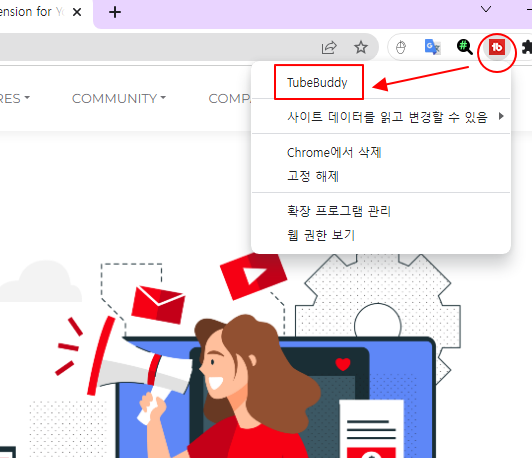
(3) 튜브버디 홈페이지 오른쪽 상단에 'Sign In' 클릭하기
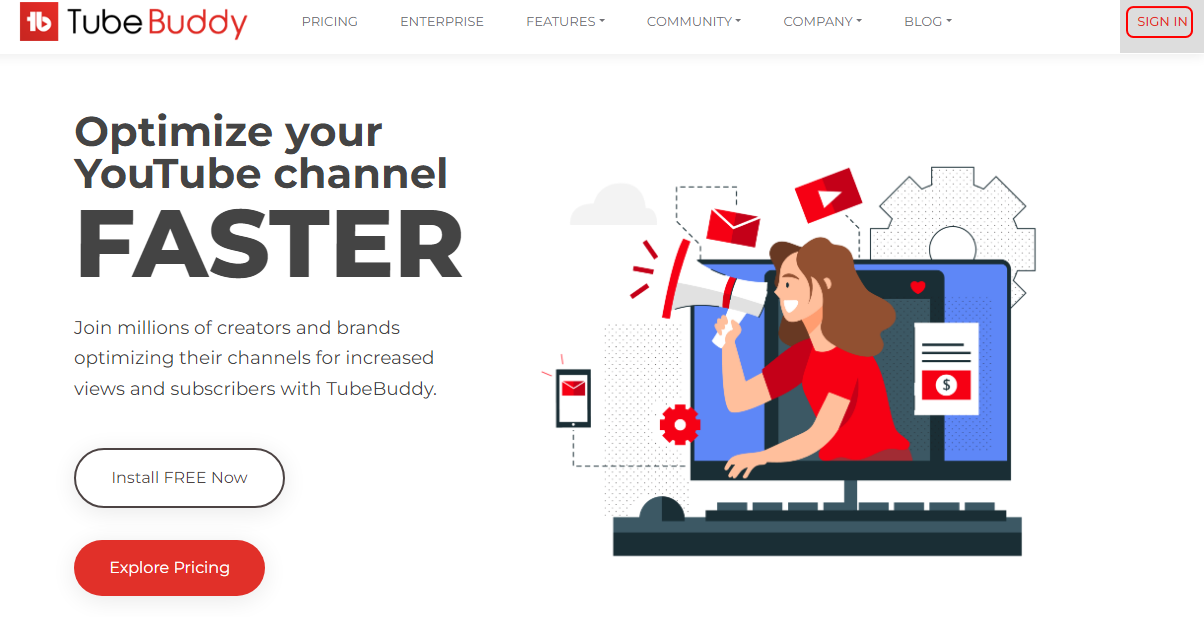
(4) 회사 정책 2가지 체크하기
(5) 'Sign in with Google' 버튼 클릭하기

3. TubeBuddy와 유튜브 스튜디오 계정 연결하기
(1) 확장 프로그램 시작하기 | 'Launch Extension' 버튼 클릭하기
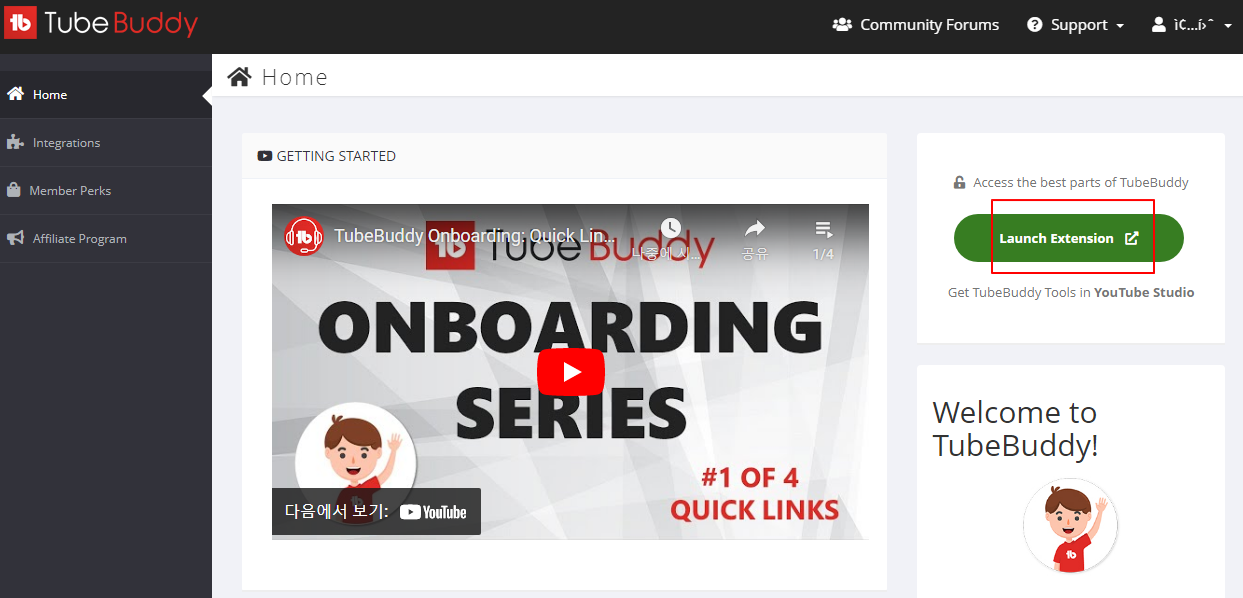
(2) 정책 동의 체크하기
(3) 'Sign-in with Youtube' 클릭하기

(4) 유튜브 분석을 원하는 계정 클릭하기
(5) 계정 액세스를 허용하면 이제 유튜브 스튜디오와 튜브버디가 연결됐습니다.
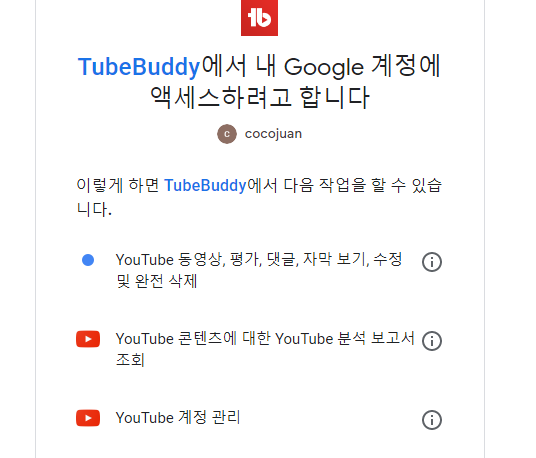
4. TubeBuddy 업데이트 된 동영상에 태그 입력할 때 검색이 많은 태그 입력 도움받기
(1) 유튜브 스튜디오 동영상 태그로 이동하기
(2) 유튜브 동영상에 맞는 태그 입력하기 | 태그와 관련된 많이 검색된 내용을 확인할 수 있습니다.

5. TubeBuddy를 사용해 유튜브 제목 만들 때 도움받기
(1) 오른쪽 상단에 'tb 선3개, 더보기' 아이콘 클릭하기
(2) 'Keyword Explorer' 클릭하기

(3) 제목에 사용할 내용을 입력하면 그 내용에 대한 전반적인 유튜브 SEO 내용을 확인할 수 있습니다.
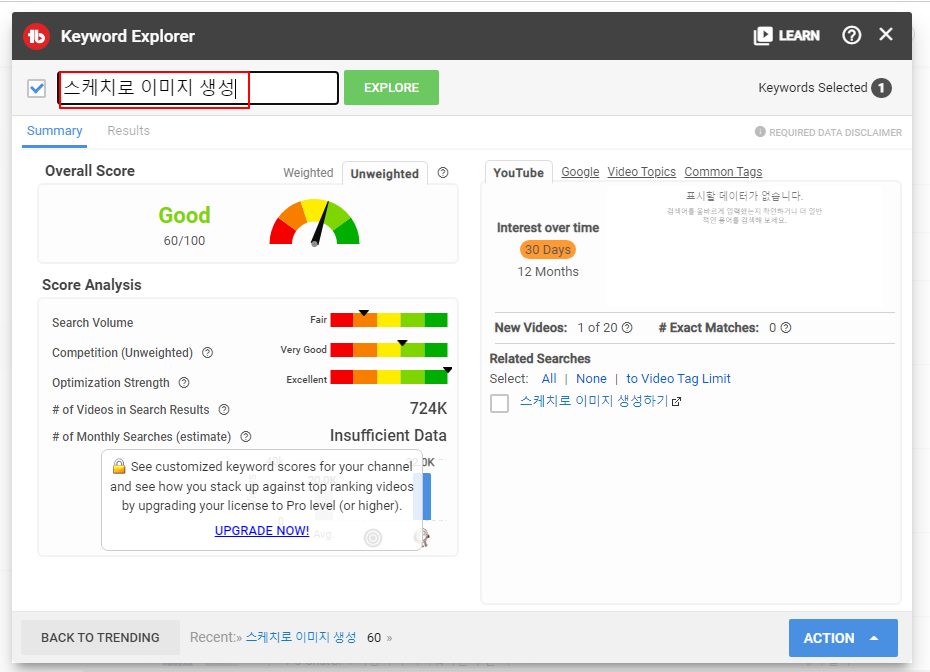
6. TubeBuddy 업데이트 한 동영상 SEO 확인하기
(1) 업데이트 한 유튜브 동영상 링크로 이동하기
(2) SEO에서 랭크 태그 정보 및 SEO Score를 확인할 수 있습니다.







댓글